一、无线蓝牙耳机配对链接到手机1、手机下滑或在设置中,打开无线耳机开关,大多数长按3秒:
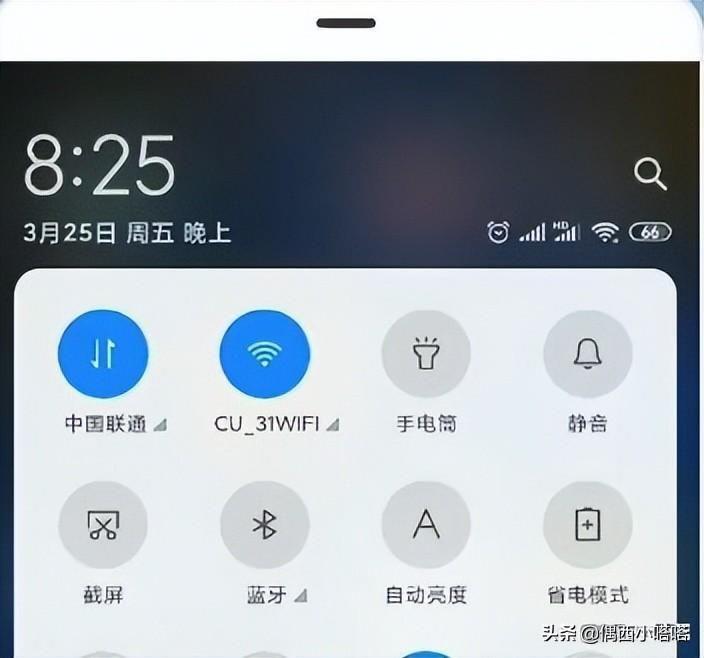
文章插图
2、无线耳机开机后,耳机会有语音提示,点击上图蓝牙图标右下角的小三角,打开蓝牙设备列表,可以看到周围的无线蓝牙设备:
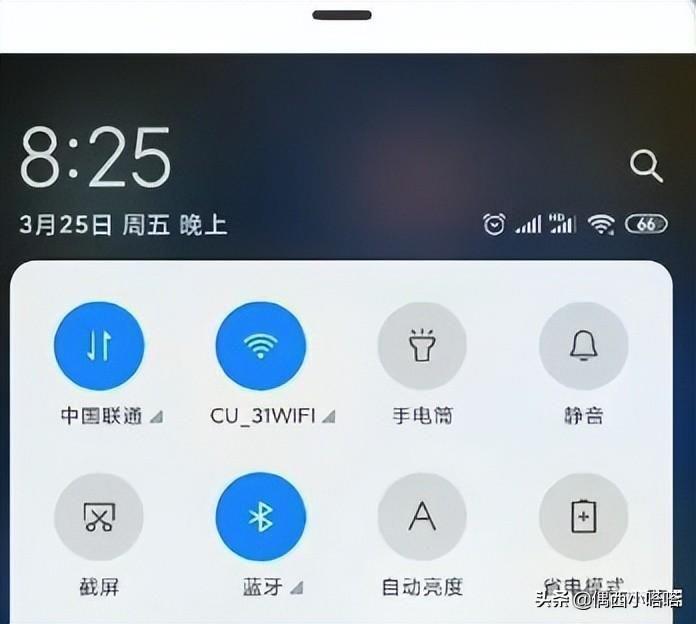
文章插图
3、如果当前列表没有,可以点击更多设置 , 继续搜索,连接期间请将无线耳机尽量靠近手机:
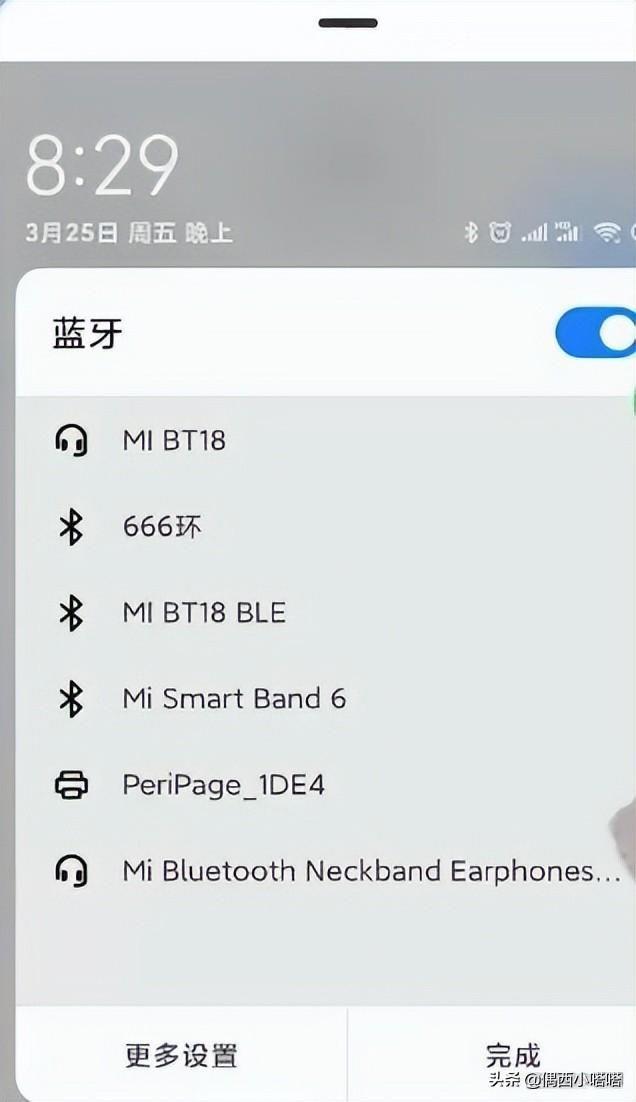
文章插图
4、在已经展开的设备列表里可以找的你的耳机型号 , 耳机型号可以看外包装底部 , 点击几秒即可显示“已连接”,手机音频就已经转接到我们手机上了 , 可参考下图,大功告成!
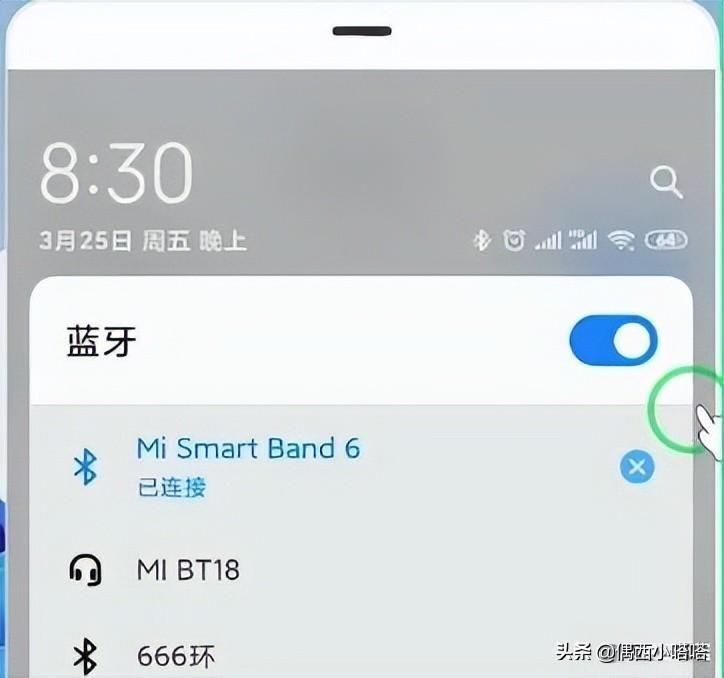
文章插图
二、无线蓝牙耳机配对连接电脑无线耳机不光可以连接手机,还可以连接有无线蓝牙供你的电脑,以我的操作系统为例,联想拯救者R9000K,Windows11,MI BT18操作步骤如下:
1、电脑右下角,点击wifi,就会打开下图弹窗,弹出里就可以看到蓝牙图标,点击蓝牙:
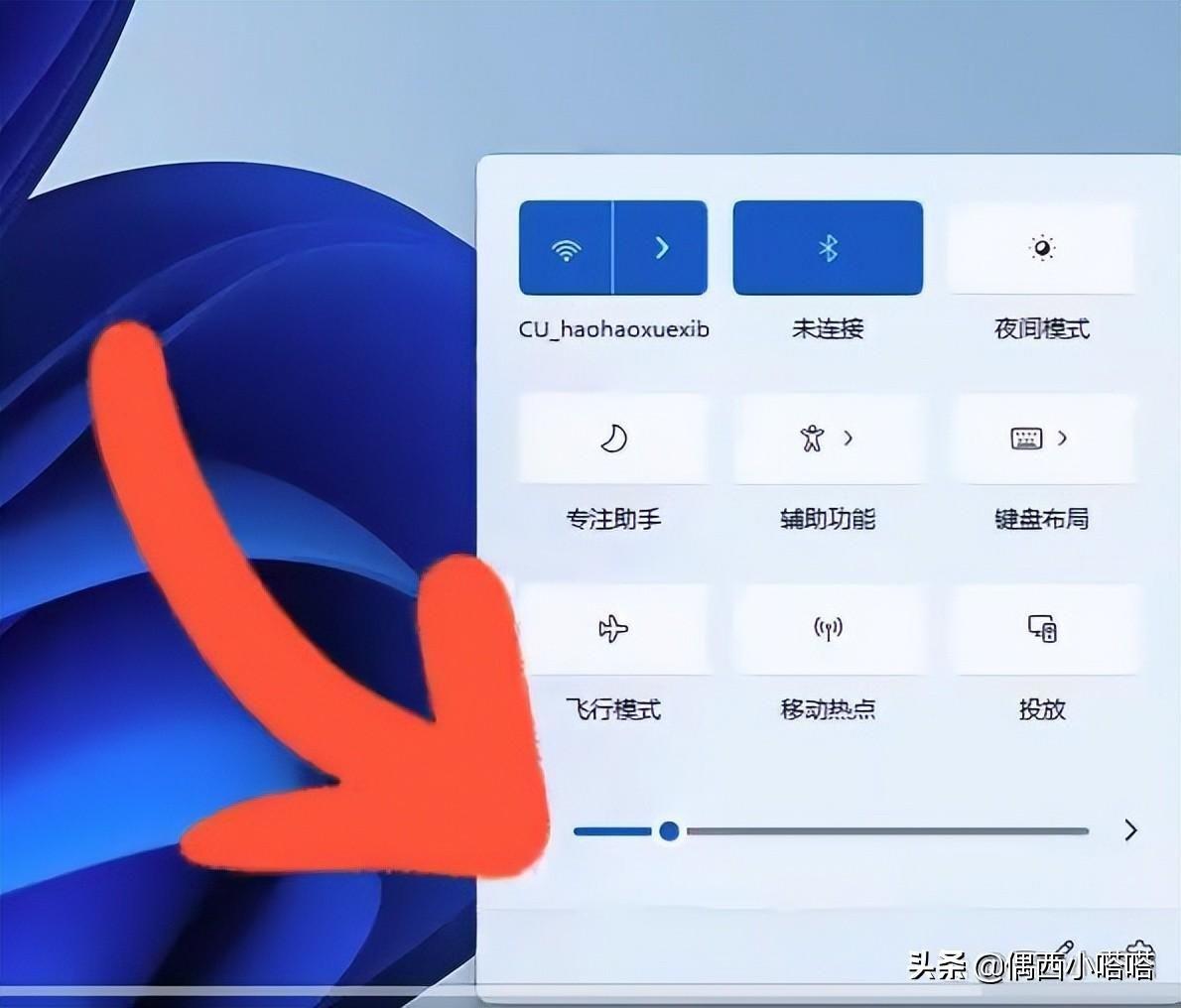
文章插图
2、如上图打开小窗后 , 在蓝牙图标上点击鼠标右键 , 选择“转到设置”,如下图,会进入设置页面:
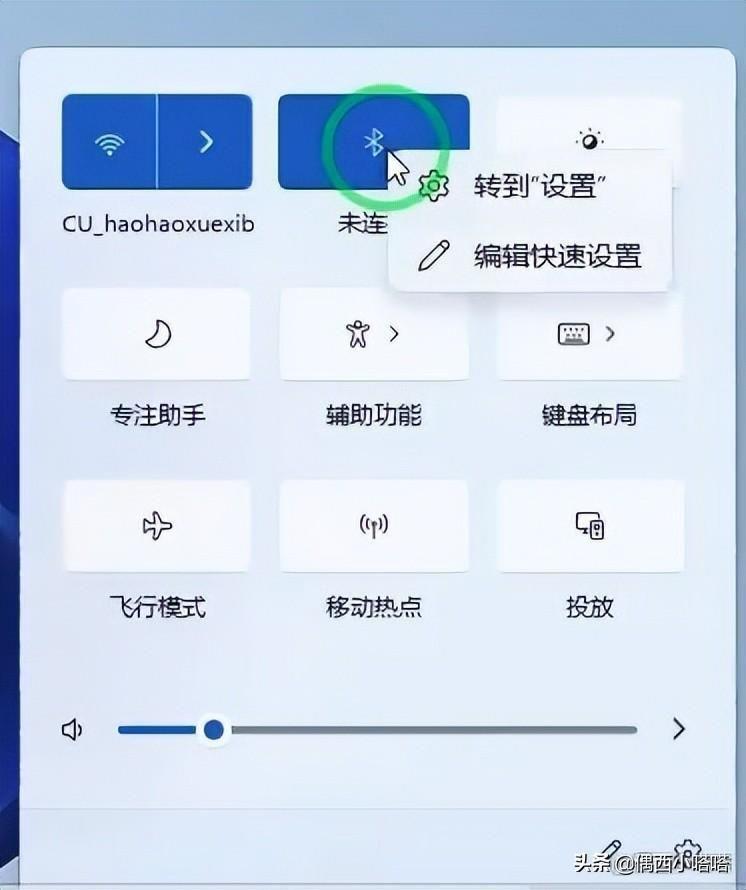
文章插图
3、进入设置页面,在左侧选项卡找到“蓝牙和其他设备”:
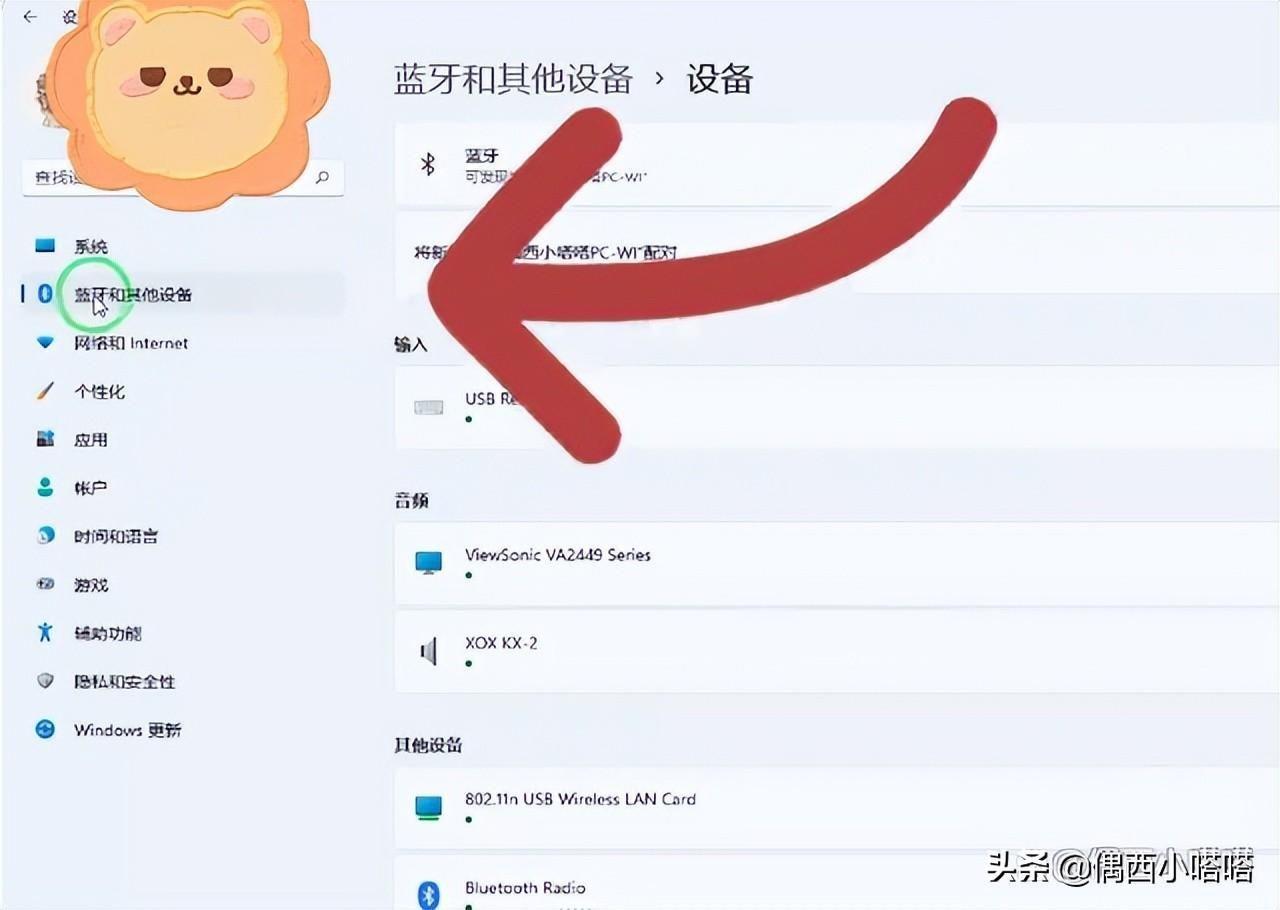
文章插图
4、蓝牙和其他设备页面 , 点击“+”添加设备:
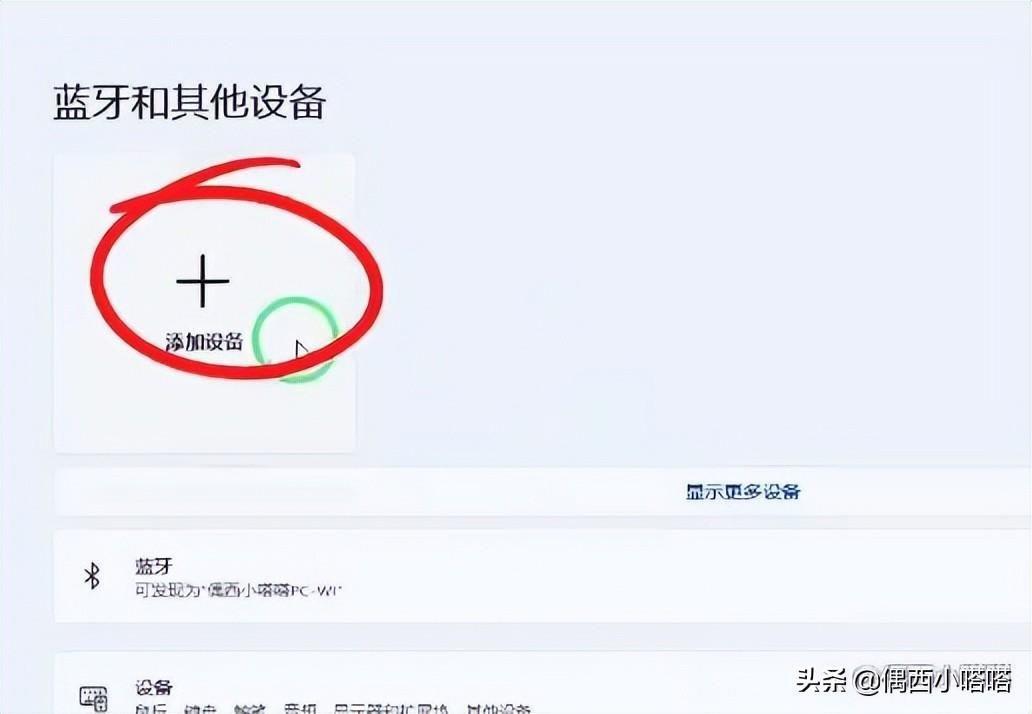
文章插图
5、会弹出新的窗口:
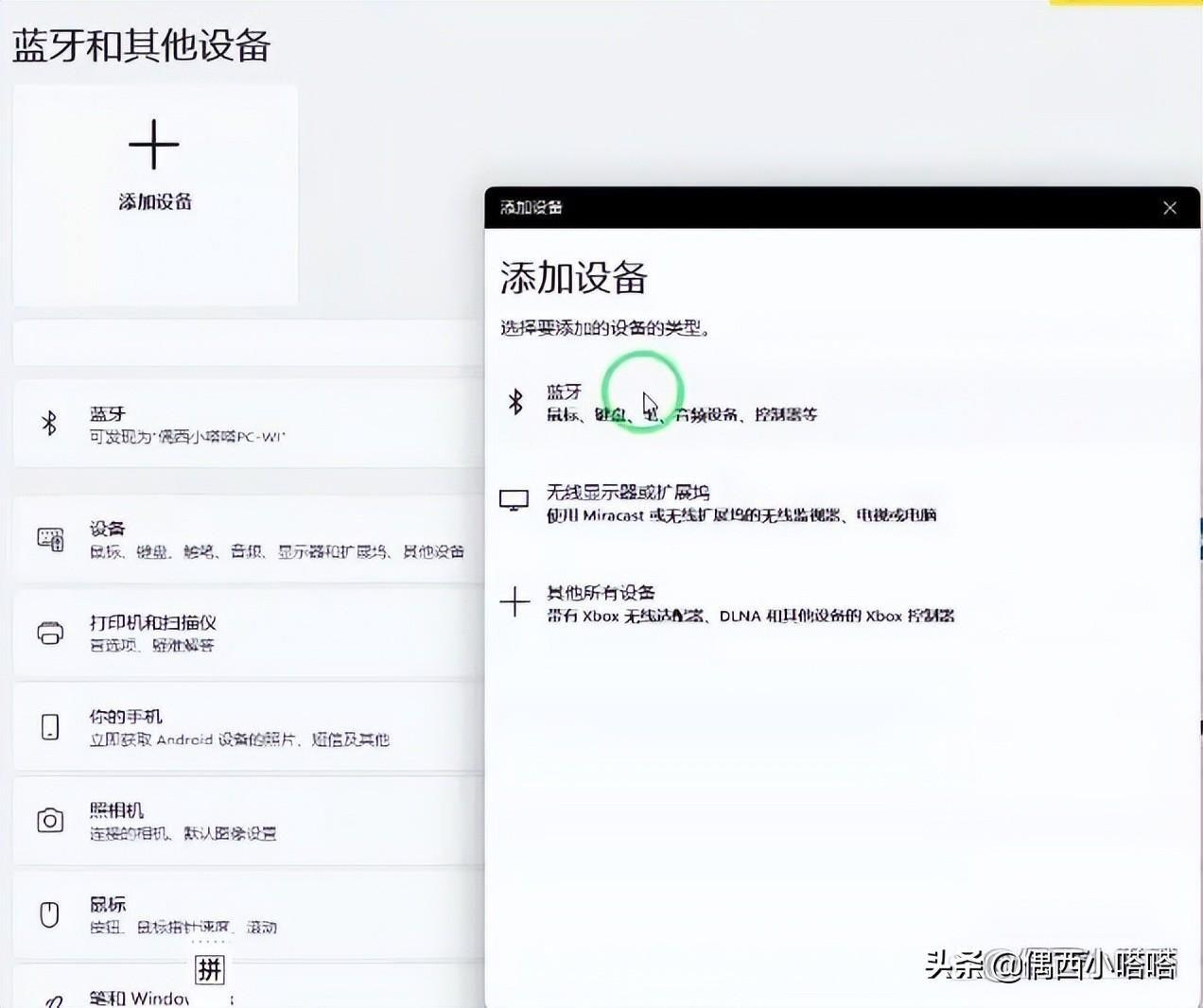
文章插图
6、以上界面添加设备中,选择点击第一个“蓝牙-鼠标、键盘、笔、音频设备、控制器等”这个选项,点击后会出现周围蓝牙无线设备的列表 , 选择你的无线耳机型号,如下图:
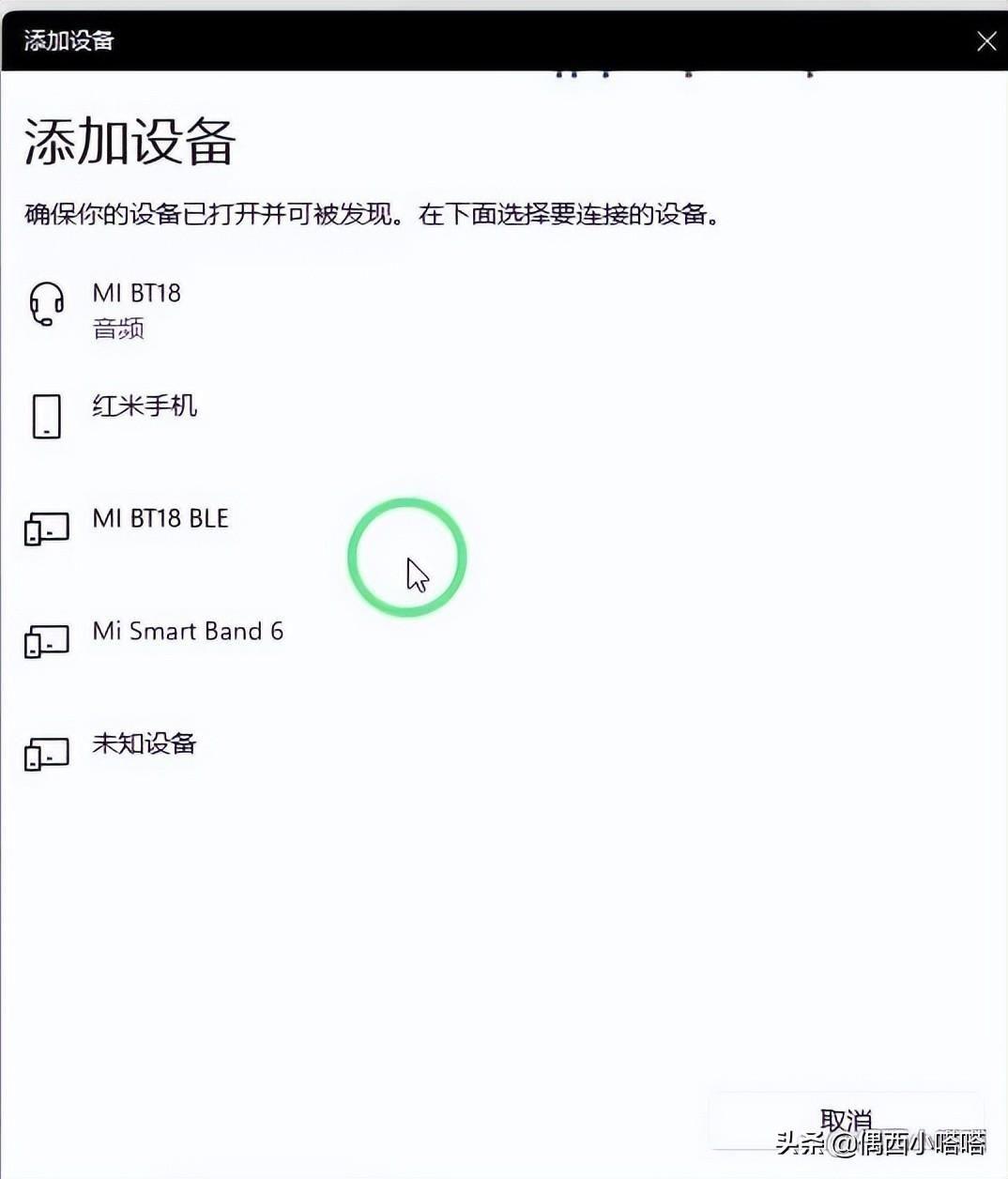
文章插图
7、点击连接后,会2-5秒即可:
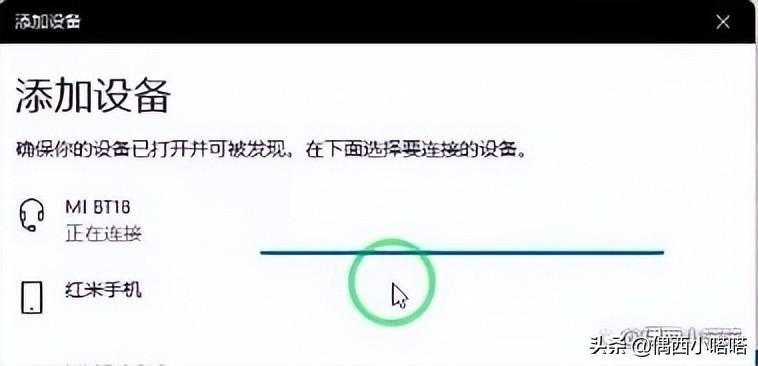
文章插图
8、连接后会出现在刚才我们添加设备的页面中,并且还会显示当前无线耳机的电量哦,如下图:
【无线耳机如何重新配对 三星无线耳机使用说明】
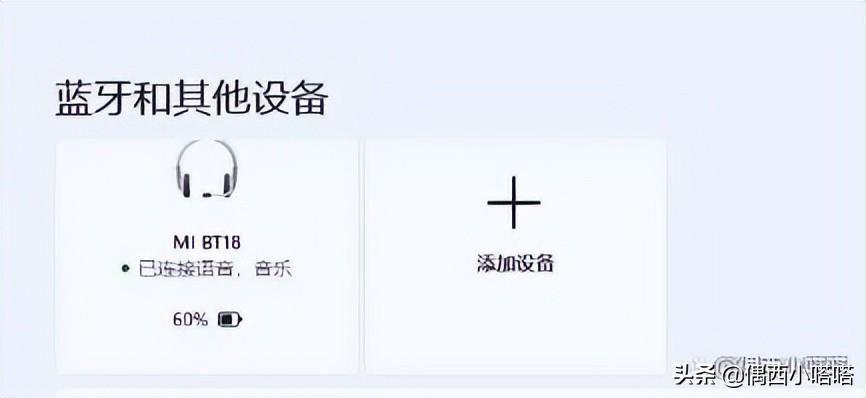
文章插图
- 新手如何选择相机 入门级单反数码相机推荐
- ps如何加边框样式 PS添加边框的方法分享
- 电脑如何换壁纸自定义 台式电脑设置屏保壁纸
- 一键还原系统全面教程 系统如何一键恢复
- mac新手使用技巧 如何卸载mac上的软件
- 路由器重新设置方法分享 如何设置无线路由器
- u盘装系统安装教程 电脑如何用u盘装系统
- 两台电脑互传文件方法步骤 两台电脑如何共享文件
- 手机微信过期的视频如何恢复
- 手机美图秀秀如何把蓝底照片变成白底
